Comment réparer le code d'erreur Windows 0x0000FFFF
Dans cet article, nous allons essayer de résoudre le code d'erreur 0x0000FFFF que non seulement les utilisateurs Windows mais aussi les utilisateurs Xbox rencontrent.
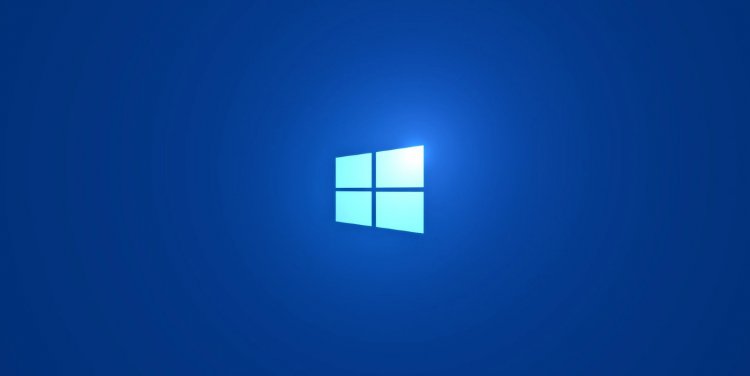
Bien que l'on ne sache pas exactement ce que les utilisateurs Windows du code d'erreur 0x0000FFFF rencontrent dans n'importe quel processus, cela peut se produire en raison de plusieurs problèmes et peut nous présenter le code d'erreur. Si vous rencontrez une telle erreur, vous pouvez résoudre le problème en effectuant les étapes suivantes.
Qu'est-ce que le code d'erreur Windows 0x0000FFFF ?
Bien que la cause première de cette erreur ne soit pas encore connue, nous pouvons rencontrer le code d'erreur en raison de quelques problèmes. Nous pouvons rencontrer le code d'erreur 0x0000FFFF si des pilotes Windows et système anciens ou corrompus sont hébergés sur votre système d'exploitation. Bien sûr, nous ne vivons peut-être pas dans une situation à cause de cela. Si un programme antivirus détecte les composants de votre ordinateur comme une menace et bloque l'accès, nous pouvons rencontrer une telle erreur. S'il y a des dysfonctionnements ou des dysfonctionnements dans les composants matériels de l'ordinateur, il est possible que nous rencontrions un tel problème.
Comment réparer le code d'erreur Windows 0x0000FFFF
Nous pouvons résoudre le problème en effectuant quelques étapes que nous expliquerons ci-dessous.
1-) Mettre à jour Windows
Si votre système d'exploitation Windows est ancien ou endommagé, il peut provoquer diverses erreurs comme celle-ci. Pour cela, nous pouvons parvenir à la solution du problème en mettant à jour votre système d'exploitation Windows.
- Tapez Rechercher les mises à jour dans l'écran de recherche Windows et appuyez sur Entrée.
- Recherchez les dernières mises à jour en cliquant sur le bouton Rechercher les mises à jour dans le menu qui s'ouvre.
Après ce processus, Windows vérifiera les dernières mises à jour et si la dernière mise à jour de version est disponible, il effectuera le processus d'installation nécessaire. Une fois le processus d'installation terminé, redémarrez votre ordinateur et vérifiez si le problème persiste.
2-) Désactiver les services inutiles
Des services en cours d'exécution inutiles peuvent causer des problèmes en provoquant une erreur. Pour cela, nous pouvons nous débarrasser de ce problème en désactivant les services inutiles.
- Tapez Exécuter dans l'écran de démarrage de la recherche et ouvrez-le.
- Tapez msconfig dans la fenêtre de recherche qui s'ouvre et ouvrez-la.
- Ouvrez le menu Services à partir de l'écran de configuration du système qui s'ouvre.
- Cochez Masquer tous les services Microsoft ci-dessous.
- Détectez et appliquez les services inutiles répertoriés.
Après ce processus, redémarrez votre ordinateur et vérifiez si le problème persiste.
3-) Désactivez votre système antivirus
Tout programme antivirus peut empêcher l'exécution de fichiers et entraîner diverses erreurs. Par conséquent, désactivez tout programme antivirus que vous utilisez et vérifiez si le problème persiste.
4-) Mettez à jour vos pilotes
Vérifiez si votre carte vidéo et les autres pilotes de framework sont à jour. Pour ça;
- Téléchargez et installez Driver Booster.
- Ouvrez le programme Driver Booster.
- Effectuez le processus de numérisation en appuyant sur le bouton SCAN sur l'écran qui apparaît.
Une fois l'analyse terminée, elle révélera divers pilotes obsolètes. Effectuez la mise à jour en sélectionnant des pilotes obsolètes et redémarrez votre ordinateur. Après cette procédure, vérifiez si le problème persiste.
5-) Vérifier les composants matériels
Les composants matériels de votre ordinateur peuvent ne pas être complètement installés. Pour cela, vous pouvez supprimer complètement les composants matériels et les réinstaller. Bien entendu, avant d'effectuer cette opération, nettoyez complètement votre ordinateur de la poussière, retirez les composants et réinsérez-les en vous assurant qu'ils sont bien en place dans la prise. Après avoir effectué cette opération, démarrez l'ordinateur et vérifiez si le problème persiste.




![Come risolvere l'errore [400] del server YouTube?](https://www.hatauzmani.com/uploads/images/202403/image_380x226_65f1745c66570.jpg)




















